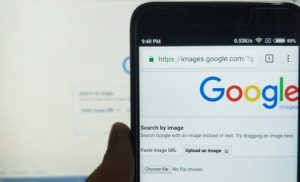Apakah kamu sedang mencari informasi cara menonaktifkan Google Form? Mengetahui cara untuk menutup Google Form memang salah satu yang dibutuhkan terutama untuk kamu yang sering memanfaatkan fitur Google satu ini.
Misalkan saja klien atau siswa kamu memulai pengisian Form pada tanggal 10, dan saat waktu pengisian selesai maka mereka tidak akan lagi dapat mengakses untuk mengisi Form. Selanjutnya, kamu ingin menggunakan Form tersebut untuk responden lainnya, maka bisa diaktifkan kembali kapan saja ketika dibutuhkan.
Nah, fitur untuk menonaktifkan dan mengaktifkan kembali Google Form sangat penting diketahui agar memudahkan pekerjaan kamu.
Google Form memiliki banyak sekali kegunaan, yaitu dapat digunakan untuk membuat survey, kuesioner, pengumpulan tugas, form pendaftaran, kuis, dan banyak lainnya. Kamu bisa membatasi akses pengisian ketika sesi waktu yang diberikan sudah habis. Sehingga kamu dapat mengetahui siapa saja yang sudah mengisi Form tepat waktu.

Apa Itu Google Form
Google Form atau Google Formulir merupakan layanan dari Google yang bisa digunakan untuk membuat survei secara online.
Layanan ini pertama kali launching adalah pada 6 Februari 2008 untuk memudahkan pengguna setia Google. Sebenarnya Google Form termasuk dalam Google Drive office suite dimana mencakup juga layanan Google Sheets, Google Docs, serta Google Slides.
Kendati namanya adalah Google Form, kamu tidak hanya dapat memanfaatkannya untuk membuat formulir atau survei online. Seperti yang telah kami singgung di atas, kamu bisa menggunakan Google Form untuk membuat soal, kuis, hingga pendaftaran lamaran kerja secara online.
Meskipun memiliki banyak kelebihan, tentunya Google Form juga memiliki sejumlah kekurangan. Berikut kelebihan yang dimiliki Google Form, antara lain:
- Google Form memiliki tampilan yang mudah dipahami sehingga dapat digunakan oleh para pemula.
- Google Form telah terintegrasi dengan Google Sheets. Dengan demikian, Anda bisa menganalisis data yang diperoleh di Google Form menggunakan Google Sheets.
- Google Form bisa diembed pada website atau blog dimana akan memudahkan para webmaster yang ingin membuat survei di website/ blog mereka.
Adapun kekurangan Google Form adalah sebagai berikut:
- Pilihan desain yang sangat terbatas
- Opsi kustomisasinya kurang.
Kedua kekurangan tersebut tampaknya bisa dipahami karena layanan tersebut sifatnya gratis dari Google.
Cara Menonaktifkan Google Form
Terdapat dua cara dalam menutup link Google Form agar tidak bisa lagi dibuka oleh responden atau orang lain, yaitu:
Cara Menonaktifkan Google Form dengan Fitur Bawaan
Cara pertama adalah dengan memanfaatkan fitur bawaan, yaitu:
- Buka Google Form yang sebelumnya sudah kamu buat dengan Google Drive atau langsung Google Form
- Kemudian, pilih Opsi Responses dan geser ke arah kiri pada menu Accepting Responses
- Setelah terbuka, kamu pilih menu Responses
- Lalu, di sana terlihat informasi akan berganti not accepting responses yang artinya adalah sudah tidak menerima respon
- Selain itu, kamu dapat memberitahukan kepada responden atau orang yang akan mengisi Google Form bahwa link sudah ditutup pada menu Message for Respondents.
Setelah link Google Form tersebut dinonaktifkan, orang lain yang ingin menjawab soal, mengisi kuesioner, atau lainnya tidak dapat lagi mengaksesnya meski tautannya terbuka.
Apabila kamu ingin mengaktifkan kembali link Google Form tersebut agar dapat diakses orang lain, maka kamu hanya perlu menggeser menu not accepting responses atau menerima jawaban jika masih diperlukan.
Cara Menonaktifkan Google Form Lewat formLimiter
Selain menggunakan fitur bawaan, kamu juga bisa menonaktifkan link Google Form via formLimiter.
FormLimiter adalah sebuah adds-ons yang terdapat di Google Form yang mana dapat diakses secara gratis. Dengan formLimiter, link Google Form dapat kamu nonaktifkan secara otomatis. Adapun langkah-langkah cara menggunakan adds-ons formLimiter adalah sebagai berikut:
- Pertama, buka Google Form dan login atau buka form yang sebelumnya telah kamu buat.
- Kemudian, pilih ikon titik tiga yang berada di pojok kanan atas.
- Klik opsi Add-ons, lalu carilah add-ons formLimiter.
- Selanjutnya, kamu klik Install supaya adds-on formLimiter terpasang di perangkat milikmu.
- Setelah berhasil terinstal, berilah izin akses formLimiter ke Google Drive dengan mengklik Allow atau Izinkan.
- Berikutnya, formLimiter akan langsung muncul di bagian pojok kanan bawah Google Form.
- Setelah itu, klik Date and Time pada opsi Limit Type jika ingin membatasi jumlah yang merespon Form yang kamu buat.
- Apabila kamu memilih menu Date and Time, langsung muncul menu stop accepting form responses when a due date is set on.
- Kemudian, masukkan tanggal dan waktu berakhirnya Google Form sesuai keinginan.
- Sedangkan jika memilih menu Number of Form Responses, langsung akan muncul menu stop accepting form responses are greater than.
- Selanjutnya, masukkan batas jumlah maksimum responden yang dapat mengisi link Google Form tersebut.
- Di samping itu, kamu juga dapat memberikan pesan bahwa sesi Google Form telah usai dan ditutup.
- Jika semuanya sudah telah diatur (setting), klik menu Save and enable.
Setelah melakukan langkah-langkah di atas, link Google Form yang kamu buat akan secara otomatis nonaktif. Orang lain tidak dapat lagi mengisi ataupun mengaksesnya sesuai dengan settingan yang tadi kamu buat lewat formLimiter.
Apabila kamu ingin mengembalikan lagi ke setting awal atau membatalkan pembatasan akses Google Form lewat formLimiter, langsung saja klik menu Disable.
FAQ
Bagaimana cara menutup link Google Form?
Cara menutup atau menonaktifkan link Google Form ada 2, yaitu menggunakan fitur bawaan dan adds-on. Adapun langkah-langkahnya sama seperti yang kami ulas secara detail di atas.
Bagaimana cara menghapus izin akses ke Google Drive?
Pada layanan Drive, Google memberikan izin kepada layanan pihak ketiga untuk melihat, membuat, mengedit, hingga menghapus file yang ada pada Google Drive kamu.
Izin tersebut biasanya diberikan secara sadar tapi kebanyakan juga tidak merasa sadar telah memberikan izin pihak ketiga dapat mengakses Google Drive milikmu.
Umumnya, hal tersebut terjadi saat kamu mendownload lewat internet yang menggunakan layanan Drive. Selain itu, meskipun kamu memberikannya secara sadar karena suatu keperluan, dan ingin menonaktifkan aksesnya kembali, maka bisa ikuti cara berikut.
- Buka browser lalu buka Akun Google kamu
- Pada menu yang ada di sebelah kiri, pilih opsi Keamanan
- Kemudian, scroll halaman sampai ke bagian Aplikasi pihak ketiga dengan akses akun yang ada pada jendela di sebelah kanan
- Pilih tombol Kelola akses pihak ketiga
- Lalu, klik aplikasi yang ingin kamu tutup izin aksesnya ke Google Drive milikmu
- Jika sudah, langsung klik menu HAPUS AKSES
- Pada pop up menu konfirmasi, klik OKE.
Bisakah mengedit Google Form?
Jawabannya adalah bisa. Kamu bisa menambahkan ataupun hingga 300 konten setelah membuat form, seperti gambar, video, pertanyaan, atau deskripsi. Sementara untuk mengatur formulir menurut topik, kamu dapat menambahkannya sampai dengan 75 bagian.
Demikian informasi mengenai bagaimana cara menonaktifkan Google Form yang mudah dan cepat. Semoga bermanfaat!